WhatsApp משמש להודעות אישיות ועסקיות כאחד. מספר בעלי עסקים תלויים כעת בפלטפורמה זו כדי לתקשר ולשתף מידע עם לקוחות, עובדים, עמיתים ועוד. אם אתה זה שצריך להדפיס הודעות WhatsApp או לשמור צ'אטים של WhatsApp למחשב לעסקים, עליך לייצא את הודעות WhatsApp.
וואטסאפ עברה שדרוג משמעותי, המאפשר לשמור למעלה מ-40,000 הודעות. עם זאת, מה אם תצטרך לייצא יותר מ-40,000 הודעות WhatsApp?

במדריך זה, בעיה זו תוסבר בפירוט:
האם אוכל לייצא יותר מ-40000 הודעות WhatsApp?
הגדרות הצ'אט של WhatsApp תוכננו לגבות ולשמור צ'אטים בזיכרון הטלפון באופן אוטומטי, למרות שזה תלוי בתדירות הגיבוי.
▼ אתה יכול לייצא הודעות WhatsApp בשלושת השלבים הבאים:
שלב 1: פתח את הצ'אט והקש על סמלים של שלוש נקודות.
שלב 2: בחר עוד ולחץ על הפונקציה ייצוא צ'אט.
שלב 3: בחר לכלול מדיה או לא להמשיך.
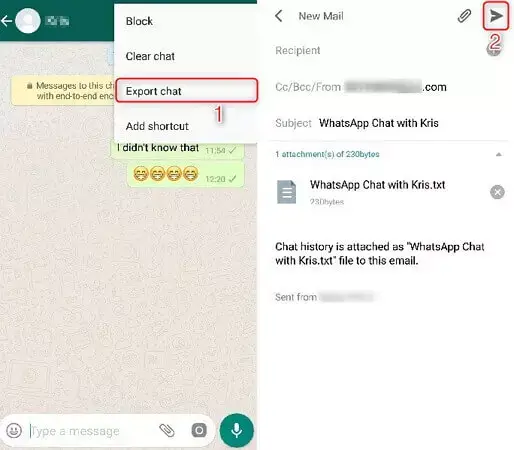
בצע את השלבים שלמעלה, יהיה לך צ'אט אישי או קבוצתי/הודעות בדוא"ל שלך בקלות. הודעות אלה ייוצאו כקובצי TXT, כך שהיית מוריד הודעות WhatsApp לאחר ייצוא שלהן בדוא"ל.
עם זאת, אם תשתמש בתכונת הצ'אט הפנימית של ייצוא WhatsApp, תישאל אם לייצא עם מדיה או לא. לאחר שהדבר נעשה, נשלח אימייל עם הצ'אטים האלה. שימו לב שדרך זו מוגבלת ועם מדיה, ניתן לשלוח רק 10,000 הודעות אחרונות; ללא מדיה, אתה יכול לייצא פחות מ-40000 הודעות. הכל בגלל קיבולת הדוא"ל.
חזרה לשאלה: כן, אפשר לייצא יותר מ-40000 הודעות וואטסאפ ממכשירי אייפון וגם ממכשירי אנדרואיד.
אם נמצאים כאן כדי למצוא דרך לייצא יותר מ-40000 הודעות עם או בלי מדיה, כך שלא תוכל לפספס את החלק הבא.
אין הגבלה על ייצוא של יותר מ-40000 הודעות
כלי iMyFone הם האפשרויות המושלמות לייצא שיחות WhatsApp שלמות ללא הגבלה, ויש שני סוגים עיקריים: iMyFone iMyTrans ו-iMyFone ChatsBack.
שניהם מיועדים גם למשתמשי אייפון וגם לאנדרואיד לייצא הודעות WhatsApp ב-Windows או Mac. כל אחד מהם הוכח כיעיל לאורך זמן. אתה יכול לנסות אותם על ידי ביצוע השלבים למטה!
1 ייצא יותר מ-40000 הודעות WhatsApp ישירות
iMyTrans הוא הכלי הטוב ביותר לייצא למעלה מ-40000 הודעות WhatsApp מאייפון ואנדרואיד. כלי זה ישבור כל מחסום המגביל את ייצוא ההודעות הללו במכשירים שונים. לדוגמה, בניגוד לשיטה של חלק 1, ייצוא עם או בלי מדיה לא יהווה בעיה.
❗ העברה ישירה של WhatsApp/WA Business הודעות וקבצים מצורפים (תמונות, סרטונים, קבצים) בין אנדרואיד לאייפון, כולל iPhone לאייפון, אנדרואיד לאייפון, אייפון לאנדרואיד, אנדרואיד ל אנדרואיד וכו'.
❗ WhatsApp למחשב ללא הגבלה.
❗ הצג את הודעות WhatsApp המיוצאות בפורמט CSV או HTML.
❗ ייצוא, גיבוי, שחזור והעברה של נתוני WhatsApp בין מכשירי iOS ו- Android.
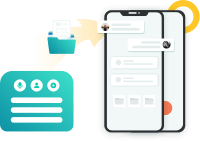
iMyTrans זמין להעברה, גיבוי ושחזור נתוני WhatsApp Messenger וגם WhatsApp Business.
שלב 1: הורד, התקן והפעל את iMyFone iMyTrans במחשב שלך.
שלב 2: עבור אל גיבוי WhatsApp במכשירים מהפאנל השמאלי ולאחר מכן חבר את הטלפון שלך למחשב עם כבל USB. לאחר שהוא מזוהה, לחץ על "גיבוי" כדי להתחיל. המתן לסיום תהליך הגיבוי.
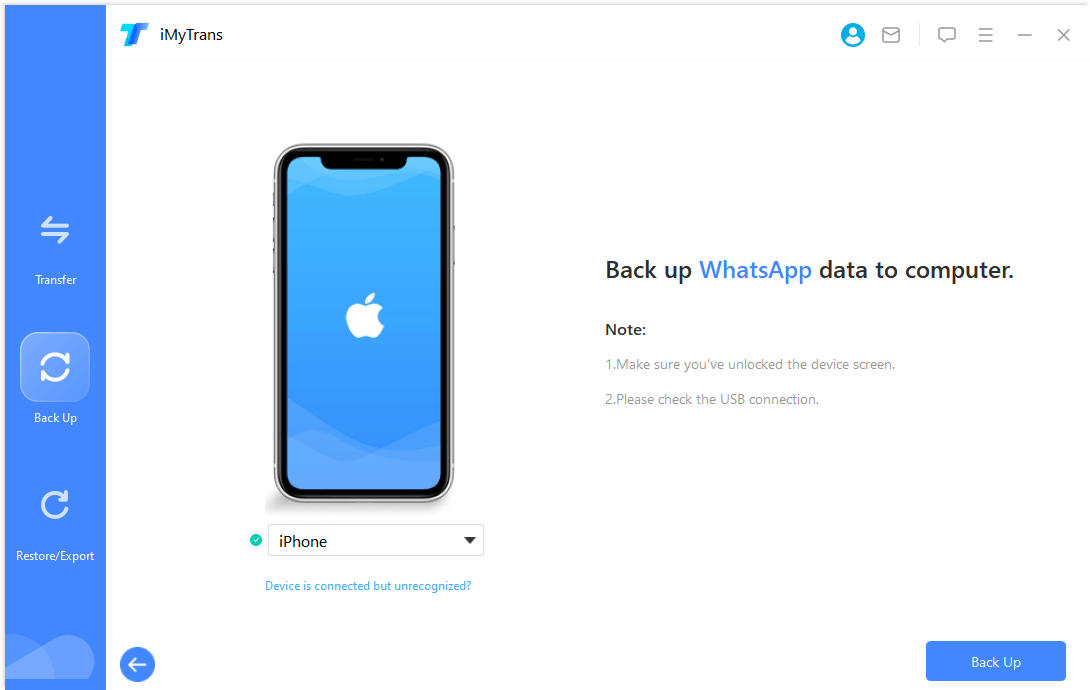
שלב 3: לחץ על כפתור "שחזור/ייצוא" ובחר את הגיבוי שזה עתה ביצעת מהרשימה.
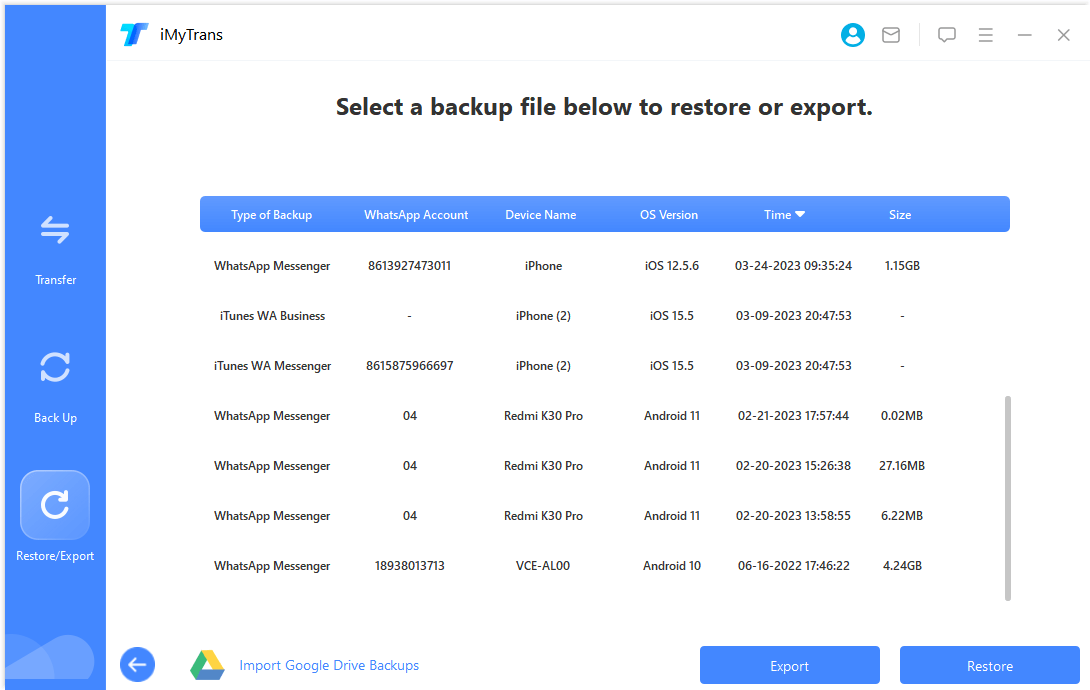
שלב 4: לאחר סריקת הנתונים בגיבוי WhatsApp שלך, כל הצ'אטים והקבצים המצורפים יוצגו. סנן אותם לפי פונקציית החיפוש ובחר בצ'אט WhatsApp עם יותר מ-40000 הודעות שברצונך לייצא, החליטי לאן ואיזה פורמט קובץ לייצא, לחץ על "ייצוא".
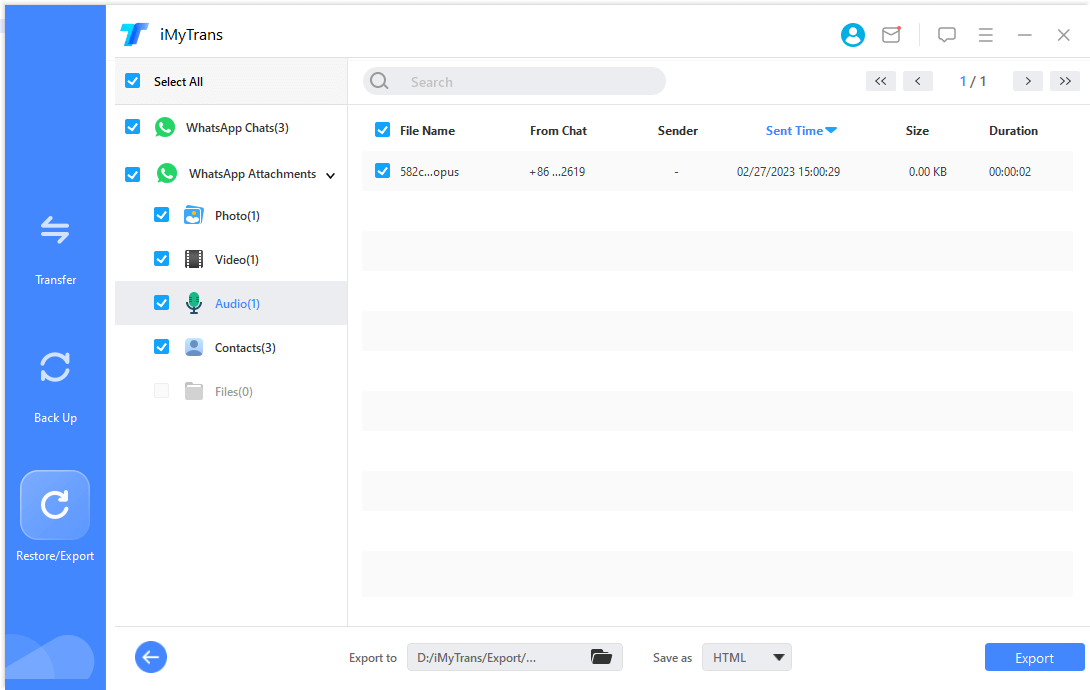
בדרך זו, אתה יכול להוריד גיבוי WhatsApp ולייצא את כל ההודעות או לבחור צ'אט ספציפי. ואל דאגה, ניתן לשמור את ההודעות המיוצאות כ-HTML, CSV ו-PDF במחשב שלך.
2 ייצא יותר מ-40000 הודעות וואטסאפ אפילו שזה נמחק
הכלי השני הוא iMyFone ChatsBack. אתה יכול לאחזר הודעות WhatsApp שנמחקו ולייצא אותן בקלות.
אחזר הודעות וקבצים מצורפיםלהלן ארבעת השלבים כיצד לייצא למעלה מ-40000 הודעות WhatsApp כשהן נמחקות בעזרת iMyFone ChatsBack.
שלב 1: הורד והתקן את ChatsBack עבור WhatsApp במחשב האישי שלך. לאחר מכן הפעל את התוכנה והפעל אותה על ידי בחירה במצב שחזור נתונים של WhatsApp.
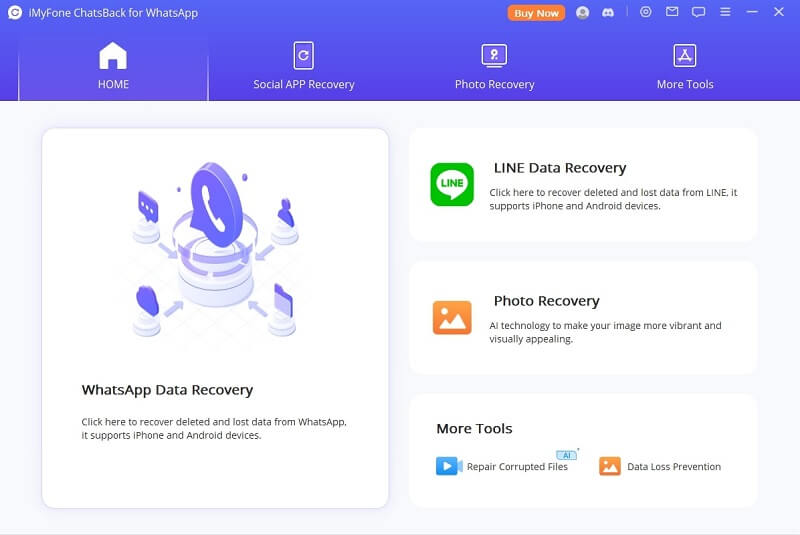
שלב 2: כעת חבר את הטלפון החכם אנדרואיד למחשב עם כבל USB ובחר שחזור ממצב אחסון התקן ולחץ על הכרטיסייה "התחל".
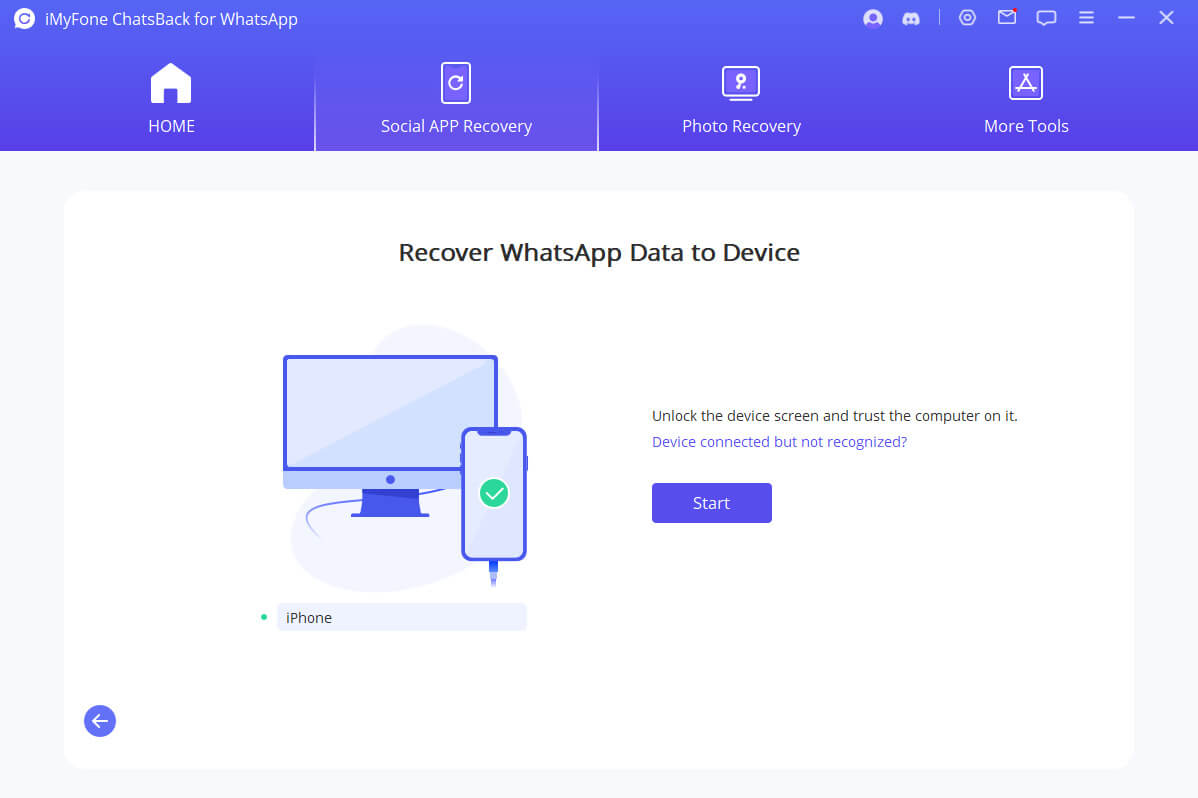
שלב 3: כעת, המתן לסיום תהליך שחזור הנתונים. אתה יכול להציג את כל הנתונים ב- WhatsApp לאחר שחזור נתונים בהצלחה.
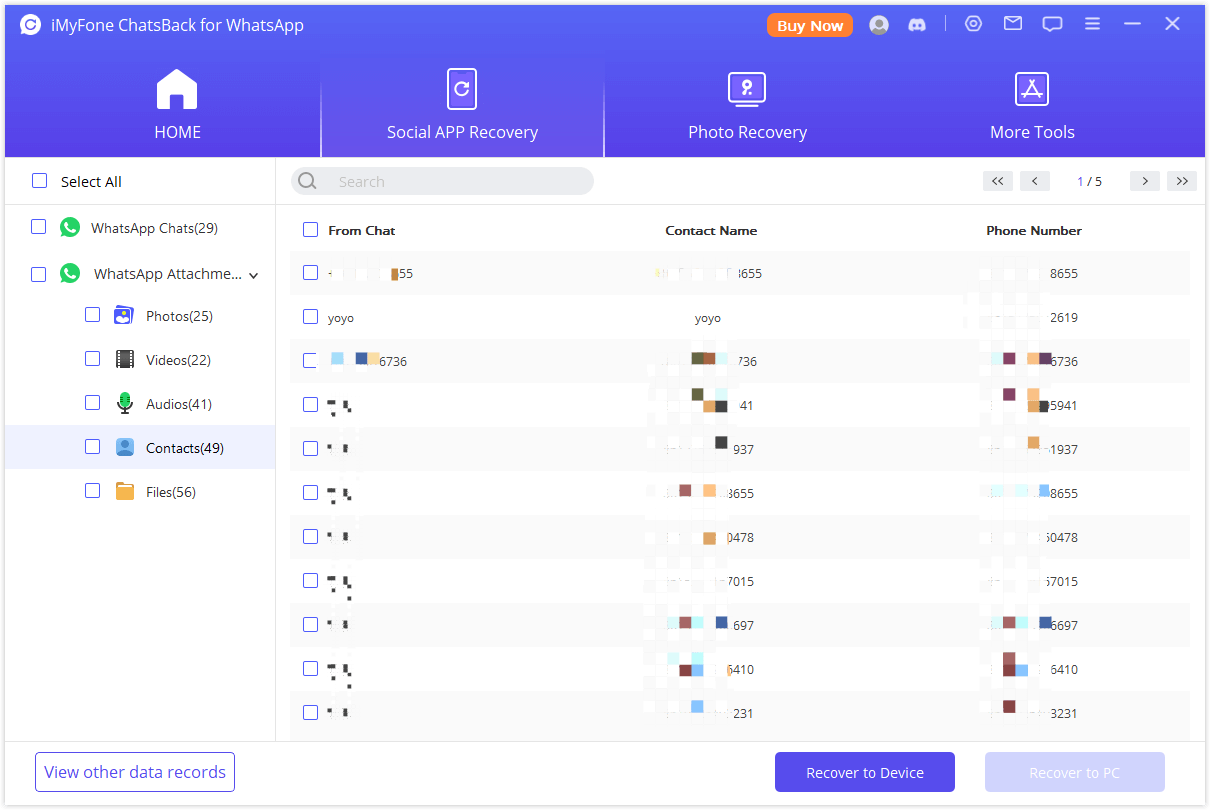
שלב 4: לחץ על כפתור "שחזר למחשב" ובחר את הקבצים הדרושים מ- WhatsApp (הודעות) לייצוא.
לאחר השלבים הבאים, תוכל לייצא בקלות יותר מ-40000 הודעות ממכשירי אנדרואיד.
שאלות נפוצות הקשורות לייצוא הודעות WhatsApp
Q1 האם אני יכול לייצא הודעות WhatsApp?
כן, אתה יכול לייצא הודעות WhatsApp באמצעות דואר אלקטרוני. ראשית, בחר בצ'אט WhatsApp היעד. הקש על סמל "אליפסיס אנכי" כדי להפעיל, לחץ על "אפשרות נוספת", ולאחר מכן הקש על "ייצוא צ'אט". אם אתה רוצה לייצא רק את חלק הטקסט, בחר "ללא מדיה", אם אתה צריך לייצא את כל המידע, פשוט לחץ על "כלול מדיה".
Q2 האם אוכל לשמור הודעות WhatsApp למחשב מטלפון אנדרואיד שלי?
כן, פשוט בצע את שלושת השלבים הקלים הבאים:
⚡ השתמש בכבל USB כדי לחבר את טלפון האנדרואיד שלך למחשב. לאחר מכן, עבור אל הזיכרון הפנימי בטלפון ובחר בתיקייה "איזו אפליקציה".
⚡ העתק את התיקיה ישירות והדבק אותה במחשב שלך.
⚡ עבור לתיקיית WhatsApp ולחץ על ההודעה > בחר "ייצוא לטלוויזיה". התהלוכה צריכה כמה דקות וכל ההודעות יאוחסנו בתוסף. אתה יכול לקבל את הודעת WhatsApp במחשב הנייד שלך.
Q3 כיצד אוכל לגבות הודעות WhatsApp?
ראשית, עבור ל-WhatsApp, ולחץ על "אפשרות נוספת", ולאחר מכן עבור ל"הגדרות" > "צ'אט" > "גיבוי צ'אט" > "גיבוי". בדרך זו, אתה יכול לגבות את הודעות WhatsApp שלך.
מַסְקָנָה
ייצוא הודעות WhatsApp עם/בלי מדיה הוא אחד הדברים הקלים ביותר לביצוע כל עוד יש לך כלי אמין. יש מגבלות בתהליך הרגיל של שימוש בהגדרות ייצוא צ'אט WhatsApp, אבל עם iMyTrans, אין הגבלה, וכל כך הרבה ניתן לעשות. יתר על כן, עם ChatsBack, אתה יכול לאחזר הודעות WhatsApp שנמחקו לפני הייצוא.







